电脑版/手机版百度卫士安装图文教程
百度卫士集杀毒、电脑清理、软件管理、系统防护等功能于一身,安装百度卫士可以为我们的电脑和手机保驾护航,让我们在使用手机和电脑时更加安全和顺畅。小伙伴们赶快下载百度卫士,把它安装在电脑和手机上吧~下面小编分别为大家介绍百度卫士电脑版和手机版的详细图文安装方法,具体如下:

百度卫士电脑版:
首先,我们点击打开“百度卫士”的官网网址
在百度卫士官网首页的界面上,在大概中心的卫士点击“立即下载”的按钮,这个百度卫士的电脑版本,适用于XP、win7、win8和win8.1系统的电脑。如果我们的电脑系统符合这个要求,就可以放心下载。或者我们如果需要别的版本,也可以点击下面的“更多版本”的按钮
或是直接在脚本之家下载

小伙伴们在弹出来的下载文件的小窗口上,可以点击上面的“浏览”按钮,选择更改保存文件的路径位置。设置好路径之后,用鼠标点击下面的“下载”按钮即可

文件下载完成以后,在下载管理器列表上点击“打开”的按钮,就会打开如图所示的百度卫士安装的界面窗口。很多小伙伴安装软件,一般都不喜欢使用默认的安装路径,因为默认的安装路径一般都是安装到我们的电脑C盘的。C盘安装太多软件,容易带来电脑运行速度慢等问题。所以一般喜欢自己选择安装软件的路径。我们在界面偏于右下角的位置点击“自定义安装”,就会弹出来一个安装目录的路径位置设置栏

在安装目录的路径位置设置栏的右边点击“更改目录”的按钮,在打开的“请选择安装目录”的小窗口里面,选择自己需要的路径位置,比如小编现在选择F盘后再点击下面的“确定”按钮

接着,我们就可以在安装目录的路径位置设置栏里看到原来默认的C盘路径变成了现在的F盘了

路径设置好了以后,点击上面的“在线安装”按钮,就会看到软件正在下载过程中,这个过程需要等待一下

下载完成以后,会看到软件正在自动安装过程中

安装成功以后,就会自动打开我们的百度卫士的界面,我们可以根据自己的需要,开始为自己的电脑进行加速或者清理垃圾等等操作了

百度卫士安装完成后,我们也可以在自己的电脑桌面上看到如图所示的百度卫士的一些快捷方式的图标,以后我们可以直接双击桌面上的这些快捷方式,直接进入到相关的程序进行相关的操作了。

百度卫士手机版:
用手指点击打开手机桌面上的浏览器

在百度搜索栏里面输入“百度手机卫士”六个字后再点击右边的“百度一下”,接着在搜索结果里面点击打开“百度手机卫士”的官网网页

在打开的百度手机卫士官网界面上,在中间的位置点击“立即下载”的按钮

在弹出来的“保存”小窗口上,可以点击目录路径一栏,对保存的apk程序设置特定的路径位置。路径设置好以后再点击下面的“确定”按钮

等到apk的程序下载完成以后,用手机点击打开这个程序

在百度卫士确定是否需要安装的界面上,点击右下角的“安装”按钮

在安装成功的界面上,点击右下角的“打开”按钮

打开百度卫士的手机界面以后,在百度卫士的宣传页上点击“go”的按钮,或者直接用自己的手指往左滑动整个界面

经过几个宣传页的界面以后,就会正式进入到百度手机卫士的界面了。在上面我们可以为自己的手机加速,或者清理手机上的垃圾,甚至对一些软件进行管理等等

百度手机卫士安装完成,我们的手机桌面上就会有如图所示的百度卫士和支付保险箱等快捷图标的,以后可以直接在手机桌面上点击相关的图标,即可进入到相关的程序界面。

END
以上就是电脑版/手机版百度卫士安装图文教程,希望能对大家有所帮助!
相关文章

彻底关闭win10、win11系统自带的windows defender杀毒功能(图文详解)
这篇文章主要介绍了彻底关闭win10、win11系统自带的windows defender杀毒功能的详细方法,这样后续才能使用一些软件2024-09-30
火绒能恢复被删除的文件吗? 火绒恢复被当成病毒删除文件的方法
我们进行电脑磁盘清理的时候,偶尔会出现被杀毒软件误删除的情况,对于这种误删除的情况我们可以用火绒来进行恢复,想知道如何找回来,这里给朋友们分享火绒软件恢复误杀文2024-05-16
电脑怎么关闭所有广告弹窗? 一招关掉所有广告包括360安全卫士弹窗
电脑总是会出现各种广告,该怎么禁止展示广告呢?今天我们分享一招关掉所有广告弹窗,包括360安全卫士弹出的全部广告窗口2024-05-09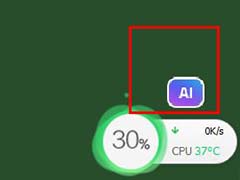
电脑360ai办公如何关闭? 360安全卫士ai办公的关闭方法
电脑右下角总是出现ai图标,误点后会出现360ai办公,想要关掉ai办公图标,该怎么操作呢?下面我们我们总结了多种解决办法,详细请看下文介绍2024-05-09
怎么关闭360AI大会员弹窗广告提示? 360安全卫士ai大会员提醒关闭方法
360安全卫士总是弹出ai大会员的推广广告,想要关闭这个弹窗,该怎么操作呢?我们点击360设置中心,点击弹窗设置,弹窗设置拉倒底,关闭AI大会员提醒2024-05-09
火绒安装不上怎么回事 安装火绒安全软件提示驱动版本不匹配的解决办法
有时候安装火绒安全软件时,会跳出“驱动版本不匹配,重启电脑即可修复重启”的提示界面,会有小伙伴不知道如何操作,可以先根据提示升级版本,然后启动试试2024-02-20
火绒ip黑名单怎么添加ip段? 火绒ip黑名单功能的使用方法
使用电脑的时候有用户想要限制指定IP进出,那么在火绒安全中心中怎么开启此功能和添加IP黑名单呢?下方是关于如何使用火绒安全软件添加ip黑名单的具体操作方法2024-02-20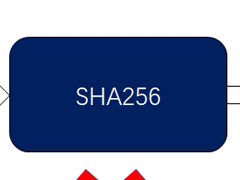 文件哈希运算是指通过特定的算法将文件内容转化为固定长度的哈希值,用来严重我们从网上上下载的文件是否与官方提供的一致,因为很多情况下官方容易会被恶意修改挂马等2024-02-08
文件哈希运算是指通过特定的算法将文件内容转化为固定长度的哈希值,用来严重我们从网上上下载的文件是否与官方提供的一致,因为很多情况下官方容易会被恶意修改挂马等2024-02-08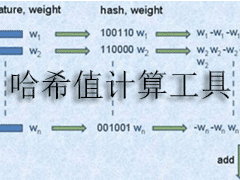
专业级文件MD5、SHA-256/512算法支持的校验工具(文件哈希校验器集合)
下面给大家推荐几款好用的免费的sha1、SHA-256校验工具软件,网上下载的文件不知道是否被修改过,那么就需要这样的工具了,需要的小伙伴们来了解一下2024-02-08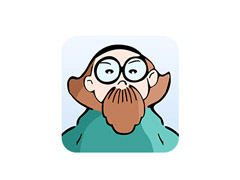
鲁大师被检测为病毒怎么办? win11鲁大师显示为病毒的处理方法
鲁大师是一款专业的电脑硬件检测工具,win11系统安装完鲁大师工具之后,却被系统安全防护功能识别为病毒,对此鲁大师被win11识别为病毒怎么办呢?具体请看下文介绍2024-01-06






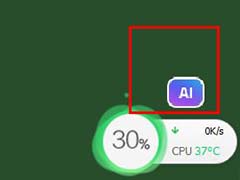

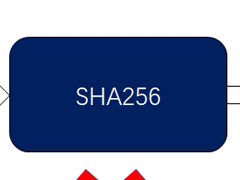
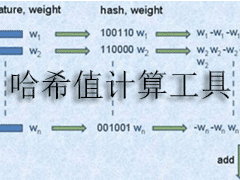
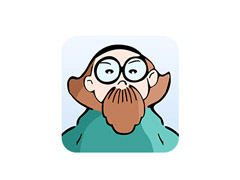
最新评论